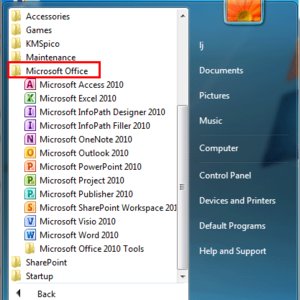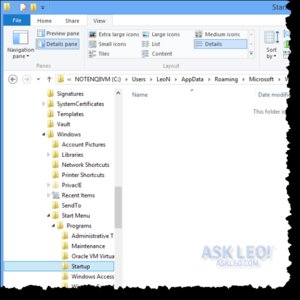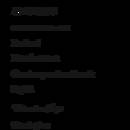Jak skutecznie usunąć programy z autostartu?
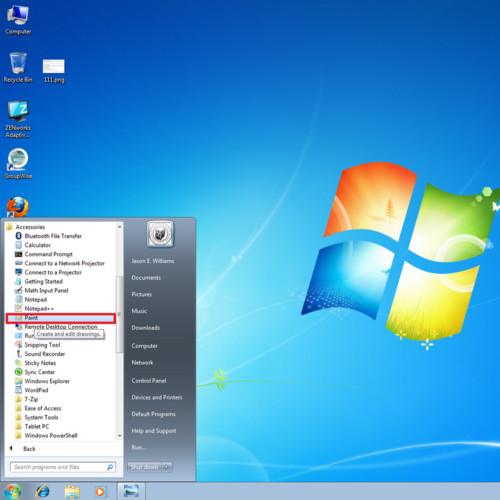
Jak skutecznie usunąć programy z autostartu?
Podczas instalowania nowych programów komputerowych zdarza się, że zostają one z automatu dodane do autostartu. Oznacza to, że będą otwierały się wraz ze startem systemu. Może to w znaczący sposób obciążyć sam system, zwłaszcza gdy programów dodanych do autostartu jest wiele. W związku z tym niezbędne jest usunięcie zbędnych programów, żeby komputer włączał się szybko i umożliwiał poprawne działanie.
Pierwszy krok

Włączyć komputer i poczekać, aż załadują się wszystkie elementy początkowe. W zależności od systemu oraz od jego obciążenia programami może to potrwać chwilę – jeśli trwa kilka minut lub dłużej, należy rozważyć formatowanie komputera. Po włączeniu najechać kursorem na przycisk „Start” w lewym dolnym rogu i rozwinąć listę programów.
Drugi krok

Po rozwinięciu się listy menu wcisnąć „Uruchom”, żeby przejść do dalszych kroków. Pojawi się nowe okno, w które należy wpisać formułę „msconfig”. Po wpisaniu nacisnąć OK. W systemach: Windows 7, Windows 8 Windows 10 zamiast opcji „Uruchom” należy wybrać „Wyszukaj pliki i programy” oraz zatwierdzić wpisany zwrot klawiszem Enter.
Trzeci krok

Po wpisaniu formuły pojawi się nowe okno, z konfiguracją systemu. Należy w nim odnaleźć zakładkę „Uruchamianie” i nacisnąć ją. Nie powinna ona mieć innej nazwy w żadnym z systemów komputerowych.
Czwarty krok
Po przejściu do „Uruchamiania” można rozpocząć odznaczanie programów, które są niepotrzebne przy starcie systemu. Jeżeli chce się jakieś zostawić, powinny to być takie, które faktycznie są potrzebne od razu po włączeniu komputera lub trzeba mieć je zawsze pod ręką. Rzeczy używane sporadycznie albo jakieś dodatki do innych programów powinny zniknąć z listy, gdyż tylko niepotrzebnie obciążają komputer podczas rozruchu. Po wybraniu programów należy zatwierdzić zmiany, naciskając „OK”, a następnie zresetować komputer. Jest to konieczne, aby zmiany zostały poprawnie zapisane.